
Les virus informatiques sont de véritables fléaux qui peuvent compromettre la sécurité de votre PC, voler vos données ou ralentir considérablement votre système. Heureusement, il est possible de s’en débarrasser sans avoir besoin d’être un expert en informatique. Dans cet article, nous vous proposons un guide détaillé et clair, étape par étape, pour supprimer concrètement un virus de votre PC Windows.
- Étape 1 : Identifier les signes d’infection
- Étape 2 : Utiliser un antivirus à jour pour une analyse complète
- Étape 3 : Réinitialiser les navigateurs
- Étape 4 : Mettre à jour Windows et les logiciels
Étape 1 : Identifier les signes d’infection
Avant d’attaquer le problème, il est essentiel de savoir si votre PC est vraiment infecté. Voici quelques signes qui peuvent indiquer la présence d’un virus informatique ou d’autres logiciels malveillants :
- Ralentissement inhabituel de votre PC, même avec peu d’applications ouvertes.
- Apparition de publicités pop-up intempestives lorsque vous naviguez sur Internet.
- Messages d’erreurs étranges ou programmes qui se lancent tout seuls.
- Blocages fréquents du système.
- Fichiers disparus ou dossiers que vous ne reconnaissez pas.
- Utilisation anormale du réseau, visible dans le Gestionnaire des tâches (consommation excessive de la bande passante).
Si vous rencontrez plusieurs de ces symptômes, il est probable que votre PC soit infecté.
Étape 2 : Utiliser un antivirus à jour pour supprimer un virus de votre PC
Dans cette étape, il s’agit de scanner en profondeur votre PC pour détecter et supprimer tout virus ou logiciel malveillant. Un antivirus, gratuit ou payant, est essentiel pour éliminer les menaces qui infectent votre système et pour protéger vos données. Cependant, il ne suffit pas simplement d’avoir un antivirus installé : il faut savoir comment l’utiliser efficacement.
1. Pourquoi utiliser un antivirus pour supprimer un virus de votre PC ?
Les virus informatiques peuvent corrompre vos fichiers, voler des informations personnelles, ou même rendre votre PC inutilisable. Un antivirus à jour détecte ces menaces grâce à des bases de données de signatures de virus. Ces signatures sont mises à jour régulièrement pour repérer les nouvelles menaces qui apparaissent chaque jour.
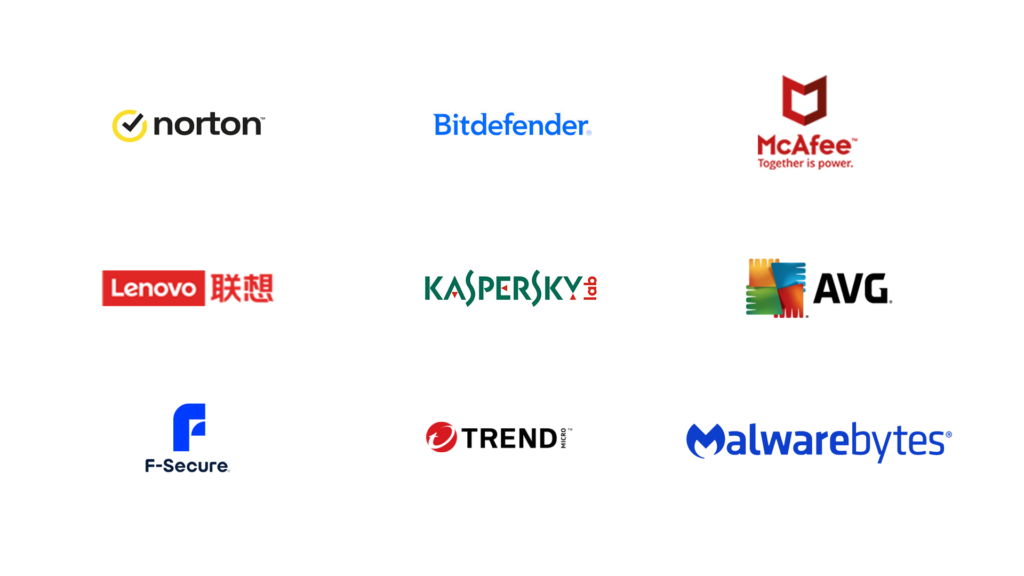
2. Comment supprimer un virus du PC avec un antivirus ?
👉 Mettre à jour l’antivirus
- Avant de lancer une analyse, assurez-vous que votre antivirus est à jour. Si le logiciel n’est pas à jour, il ne pourra pas détecter les menaces récentes.
- Comment faire ? : Ouvrez votre logiciel antivirus (par exemple, Bitdefender, Avast, ou Kaspersky), cherchez l’option « Mettre à jour » ou « Update » et suivez les instructions pour installer les dernières mises à jour.
- Pourquoi ? Les virus évoluent constamment. Avoir les dernières mises à jour permet à l’antivirus de reconnaître et de bloquer les nouveaux virus.
🔔 Effectuer une analyse complète du système
- Ne vous contentez pas d’une analyse rapide (« Quick Scan »). Pour une détection en profondeur, lancez une analyse complète du système (« Full Scan »).
- Comment faire ? :
- Ouvrez l’interface de votre antivirus.
- Allez dans la section « Analyse » ou « Scan ».
- Choisissez l’option « Analyse complète » ou « Full Scan ». Cela peut prendre plusieurs heures selon la taille de votre disque dur.
- Pourquoi ? Une analyse complète examine chaque fichier, dossier, et programme installé sur votre PC. Elle détecte les virus qui pourraient être passés inaperçus lors d’une analyse rapide.
👉 Supprimer ou mettre en quarantaine les virus détectées sur le PC
- Une fois l’analyse terminée, l’antivirus affichera une liste des fichiers suspects ou infectés.
- Les options possibles :
- Supprimer : éliminer définitivement du PC le fichier infecté par un virus.
- Mettre en quarantaine : isoler le fichier pour éviter qu’il n’infecte d’autres parties du système tout en vous laissant le temps de vérifier s’il est nécessaire ou non.
- Comment faire ? Sélectionnez les fichiers détectés et choisissez l’option appropriée (supprimer ou mettre en quarantaine).
- Astuce : Mettez en quarantaine si vous n’êtes pas sûr car certains fichiers peuvent être des « faux positifs » (c’est-à-dire, identifiés à tort comme une menace).
🔔 Redémarrer votre PC après l’analyse
- Une fois les menaces supprimées ou mises en quarantaine, redémarrez votre ordinateur. Cela permet à l’antivirus de finaliser le processus de suppression.
- Certains virus ne sont complètement supprimés qu’au redémarrage car ils s’exécutent en arrière-plan pendant que le système est actif.
3. Conseils pour optimiser l’utilisation de votre antivirus
- Activez la protection en temps réel : cela permet à l’antivirus de bloquer les virus dès qu’ils essaient d’accéder à votre système.
- Planifiez des analyses régulières : configurez votre antivirus pour effectuer des analyses automatiques hebdomadaires ou mensuelles. Cela réduit le risque d’infections non détectées.
- Évitez d’utiliser plusieurs antivirus en même temps : cela peut ralentir votre système et entraîner des conflits. Si vous utilisez déjà un antivirus, ne téléchargez pas un autre sans désinstaller le précédent.
- Activez le pare-feu de Windows : un pare-feu peut bloquer les tentatives d’intrusion, complétant ainsi la protection offerte par votre antivirus.
4. Que faire si l’antivirus ne détecte pas le virus ?
Parfois, même un antivirus à jour peut passer à côté d’une menace. Voici ce que vous pouvez faire dans ce cas :
- Contacter une entreprise informatique afin de faire scanner votre PC par un antivirus professionnel et de haute qualité.
- Utilisez un scan en ligne (par exemple, avec ESET Online Scanner ou VirusTotal) pour analyser des fichiers spécifiques
5. Supprimer manuellement du PC les fichiers infectés par un virus
Si des menaces persistent après l’analyse, il est parfois nécessaire de les supprimer manuellement.
- Ouvrez le Gestionnaire des tâches (Ctrl + Maj + Échap) de Windows pour repérer des processus suspects.
- Accédez à C:\Program Files et C:\Program Files (x86) pour rechercher des dossiers inconnus.
- Vérifiez les dossiers Temp en tapant %temp% dans la barre de recherche Windows.
- Supprimez les fichiers ou dossiers suspects après avoir effectué une recherche en ligne pour vérifier s’ils sont légitimes.
Attention : Ne supprimez que les fichiers dont vous êtes certain qu’ils sont malveillants. Supprimer les mauvais fichiers peut endommager votre système.
En suivant ces étapes, vous maximisez vos chances de supprimer tout virus qui pourrait infecter votre PC Windows. Assurez-vous de maintenir votre antivirus à jour et de pratiquer une navigation sécurisée pour prévenir d’autres infections à l’avenir.
Étape 3 : Réinitialiser les navigateurs pour supprimer un virus de votre PC Windows
Parfois, même après avoir supprimé un virus ou un malware, vous pouvez constater que votre navigateur continue d’agir de manière étrange. Vous pourriez remarquer :
- Des redirections vers des sites inconnus ou malveillants.
- Des pop-ups envahissants.
- Une page d’accueil ou un moteur de recherche qui a été modifié sans votre autorisation.
- Des extensions suspectes qui se réinstallent constamment.
Ces symptômes indiquent que le virus a probablement infecté votre navigateur en modifiant ses paramètres ou en installant des extensions malveillantes. Pour corriger cela, une des solutions les plus efficaces est de réinitialiser votre navigateur. Cela revient à le remettre à son état d’origine, comme s’il venait d’être installé. Voici comment procéder.
1. Pourquoi réinitialiser le navigateur ?
- Supprimer les modifications non désirées : la réinitialisation restaure les paramètres par défaut (page d’accueil, moteur de recherche, etc.) et supprime toutes les extensions ou barres d’outils suspectes.
- Nettoyer les caches et les cookies : les cookies et les caches peuvent être utilisés par les logiciels malveillants pour suivre vos activités ou même pour réinfecter votre système.
- Assainir votre navigation : cette étape permet de garantir que le virus ne persiste pas en utilisant le navigateur pour exécuter du code malveillant.
2. Comment réinitialiser les navigateurs courants ?
Voici les instructions pour réinitialiser les navigateurs les plus populaires.
👉 Supprimer de votre PC un virus présent sur Google Chrome
- Ouvrez Google Chrome.
- Cliquez sur les trois points verticaux en haut à droite (menu).
- Allez dans Paramètres.
- Dans la barre de recherche des paramètres, tapez « Réinitialiser ».
- Cliquez sur « Restaurer les paramètres par défaut ».
- Confirmez en cliquant sur « Réinitialiser les paramètres ».
Ce que cela fait :
- Supprime toutes les extensions installées.
- Efface les cookies et les données de site.
- Réinitialise la page d’accueil, les onglets épinglés et le moteur de recherche par défaut.
👉 Supprimer de votre PC un virus présent sur Mozilla Firefox
- Ouvrez Firefox.
- Cliquez sur les trois lignes horizontales en haut à droite (menu).
- Sélectionnez Aide, puis Plus d’informations de dépannage.
- Cliquez sur « Réparer Firefox ».
- Confirmez en sélectionnant « Réparer Firefox ».
Ce que cela fait :
- Supprime les modules complémentaires (extensions et thèmes).
- Restaure les paramètres par défaut du navigateur.
- Conserve vos marque-pages, mots de passe, et historiques.
👉 Supprimer de votre PC un virus présent sur Microsoft Edge
- Ouvrez Microsoft Edge.
- Cliquez sur les trois points horizontaux en haut à droite (menu).
- Sélectionnez Paramètres.
- Allez dans Rétablir les paramètres.
- Cliquez sur « Rétablir la valeur par défaut de tous les paramètres » puis « Réinitialiser ».
Ce que cela fait :
- Supprime les extensions et les données temporaires.
- Rétablit les paramètres d’origine mais conserve vos favoris.
3. À faire après la réinitialisation
- Changez vos mots de passe pour vos comptes en ligne, surtout si vous pensez que votre navigateur a été compromis.
- Réinstallez uniquement les extensions de confiance et assurez-vous qu’elles proviennent des sources officielles.
- Activez un bloqueur de publicités et un anti-phishing pour éviter de futures infections.
En suivant ces étapes, vous vous assurez que votre navigateur est complètement nettoyé et sécurisé ce qui réduit le risque que le virus réapparaisse ou continue de compromettre votre navigation.
Étape 4 : Mettre à jour Windows et les logiciels
Les virus exploitent souvent des vulnérabilités dans Windows (7, 8, 10, 11) ou les applications installées. Pour vous protéger à l’avenir :
- Ouvrez Windows Update et installez toutes les mises à jour disponibles.
- Mettez à jour tous vos logiciels (notamment les navigateurs et les extensions).
Bon à savoir : Activez la mise à jour automatique pour éviter que des vulnérabilités ne soient exploitées.
En suivant ces étapes, vous devriez être en mesure de supprimer tout virus présent sur votre PC et de protéger efficacement votre système contre les futures menaces. Ne sous-estimez pas l’importance d’une bonne hygiène informatique pour garder votre PC en pleine forme !

